Navigácia#
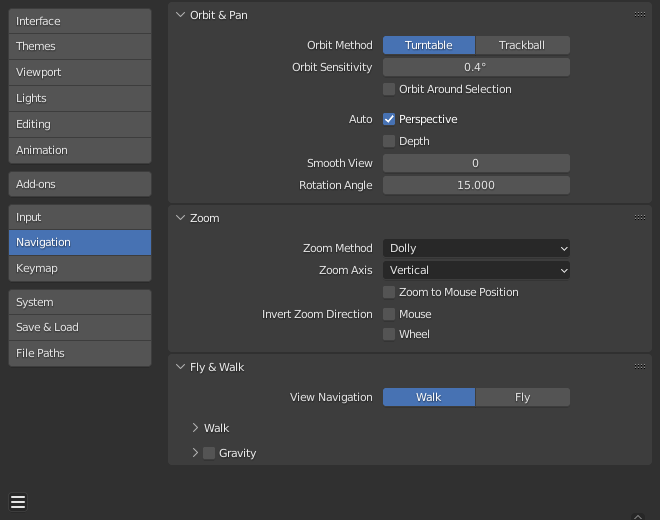
Sekcia Navigácia predvolieb Blendera.#
Obiehanie a posúvanie#
- Metóda obiehania
Vyberte si preferovaný spôsob interaktívneho otáčania 3D záberu.
- Otočná tabuľa:
Otáča zobrazením tak, aby bol horizont vodorovný.
Toto sa správa ako hrnčiarsky kruh alebo gramofón, kde máte k dispozícii dve osi rotácie a zdá sa, že svet má lepšiu definíciu toho, čo je v ňom „hore“ a „dole“.
Nevýhodou použitia štýlu Otočná tabuľa je, že pri práci s objektmi strácate určitú flexibilitu. Získate však pocit „hore“ a „dole“, ktoré vám môžu pomôcť, ak sa cítite dezorientovaní.
- Otočná guľa:
Je menej obmedzujúca a umožňuje akúkoľvek orientáciu.
- Citlivosť obiehania
Upravuje reakčnosť/rýchlosť obiehania v 3D zábere. Toto nastavenie funguje odlišne v závislosti od použitej metódy obiehania:
Otočná tabuľa: Citlivosť obiehania riadi mieru rotácie na jeden pixel a určuje, ako rýchlo sa 3D záber otáča.
Trackball: Citlivosť obiehania ako jednoduchý faktor pre rýchlosť otáčania 3D záberu.
- Obiehanie okolo výberu
Stred výberu sa stane stredom otáčania záberu. Ak nie je k dispozícii žiadny výber, použije sa posledný výber.
Metóda použitá na výpočet stredu závisí od aktuálneho režimu:
Režim objektu používa stred poľa ohraničenia výberu.
Režim editácie a pózy používa stred vybraných prvkov.
Režimy maľovania používajú stred posledného ťahu štetcom.
Poznámka
Aj keď sa to môže javiť ako ideálne správanie, môže to byť nepríjemné pre väčšie objekty, ako je napríklad povrchová sieť terénu, kde stred nie je zaujímavý.
- Automaticky – Perspektíva
Ak je povolená, pohľad sa pri obiehaní prepne na perspektívny pohľad a pri zarovnávaní na os (hore, na boku, vpredu, vzadu atď.) na ortografický pohľad.
Ak je zakázaná, je potrebné prepínanie vykonať manuálne.
- Automaticky – Hĺbka
Použitím hĺbky pod myšou môžete vylepšiť funkčnosť posúvania, otáčania a zväčšenia zobrazenia. Užitočné v kombinácii s priblížením pozíciou myši.
- Vyhladiť zobrazenie
Čas (v milisekundách), ktorý trvá animácia pri zmene zobrazenia (zhora/z boku/spredu/z kamery…). Znížením na nulu animáciu odstránite.
- Uhol rotácie
Veľkosť kroku otočenia v stupňoch, keď Num4, Num6, Num8 alebo Num2 sa používajú na otáčanie 3D záberu.
Priblížiť#
- Metóda priblíženia
Pri interaktívnom priblížení si vyberte preferovaný štýl priblíženia a oddialenia.
- Mierka:
Mierka priblíženia závisí od toho, kde v zobrazení kliknete prvýkrát. Ak chcete mapu oddialiť, posuňte kurzor do stredu oblasti. Ak chcete zobrazenie priblížiť, posuňte kurzor smerom od stredu oblasti.
- Kontinuálne:
Možnosť Kontinuálne priblíženie vám umožňuje ovládať rýchlosť (a nie hodnotu) priblíženia vzdialením od počiatočnej polohy kurzora.
Pohybom nahor z počiatočného bodu kliknutia alebo doprava sa oddiaľuje, posunom nadol alebo doľava sa približuje. Čím ďalej sa budete pohybovať, tým rýchlejší bude pohyb priblíženia. Smery je možné zmeniť prepínačmi voľby Vertikálna a Horizontálna a možnosťou Invertovať smer približovania.
- Pojazd:
Dolly priblížovanie funguje podobne ako Kontinuálne približovanie, až na to, že rýchlosť približovania je konštantná.
- Os priblíženia
Os myši, ktorá sa má použiť na priblíženie.
- Vertikálna:
Pohybom nahor sa oddiaľuje a pohybom nadol sa približuje.
- Horizontálna:
Pohybom vľavo sa približuje a pohybom vpravo sa oddiaľuje.
- Priblížiť na pozíciu myši
Ak je táto možnosť povolená, miesto ukazovateľa myši sa stane stredom zamerania približovania namiesto stredu 2D okna. Je užitočné vyhnúť sa posunu, ak často zväčšujete a zmenšujete obrázok.
Tip
Toto je užitočné v kombinácii s voľbou Automatická hĺbka na rýchle priblíženie bodu pod kurzorom.
- Invertovať smer zväčšenia – myš
Invertuje smer priblíženia pre približovanie Dolly a Kontinuálne.
- Invertovať smer zväčšenia – koliesko
Invertuje smer priblíženia kolieskom myši.
Lietanie a chôdza#
- Zmena zobrazenia
Predvolený režim pre interaktívnu navigáciu prvej osoby.
Pozrite si časť Navigácia lietania/chôdze.
Chôdza#
- Reverzná myš
Invertuje Y pohyb myši.
- Citlivosť myši
Faktor rýchlosti pri pozeraní naokolo, vysoké hodnoty znamenajú rýchlejší pohyb myši.
- Trvanie teleportácie
Interval časovej osnovu pri teleportácii v režime navigácie.
- Rýchlosť chôdze
Základná rýchlosť pre chôdzu a lietanie.
- Faktor rýchlosti
Multiplikačný faktor pre zvýšenie rýchlosti.
Gravitácia#
Simuluje vplyv gravitácie pri chôdzi.
- Zobraziť výšku
Vzdialenosť od zeme ku kamere pri chôdzi.
- Výška skoku
Maximálna výška skoku.